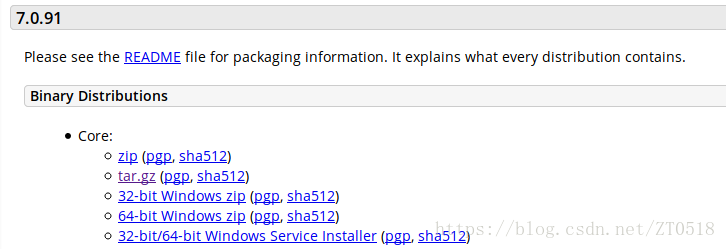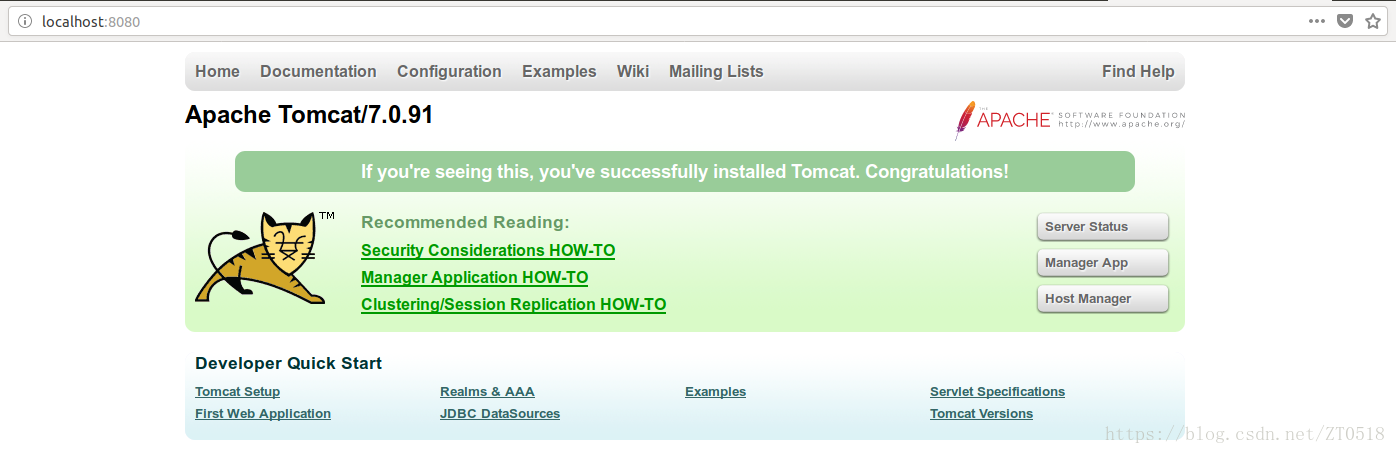javajdk以及eclipse的安装可阅读我之前写的文章:https://blog.csdn.net/ZT0518/article/details/82634617
1、下载tomcat7
我下载的版本是7.0.91,选择其中的tar.gz。
2、解压安装
将安装包移动到你想要的位置,然后解压,关于移动文件的操作,我在前面的文章中已经提到过,这里不再讲了。
移动到理想的位置后,解压
sudo tar zxvf apache-tomcat-7.0.91.tar.gz重命名,这样后面的操作可以少打一点字。
sudo mv apache-tomcat-7.0.91 tomcat73、设置环境变量
sudo vim /etc/profile在文件末尾中加入:
#set tomcat environment
CATALINA_HOME=/usr/local/tomcat7
export CATALINA_HOME进入tomcat7文件夹:
cd /home/tomcat7 # 你自己的安装tomcat的位置编辑catalina.sh文件:
sudo vim bin/catalina.sh在文档前面加入:
CATALINA_HOME=/home/tomcat7
JAVA_HOME=/opt/jvm/jdk1.8.0_181CATALINA_HOME是 tomcat7的安装路径,JAVA_HOME是上面JDK的安装路径,把上面的路径改成你自己的安装路径即可。
4、启动tomcat
当前位置是/home/tomcat7
sudo ./bin/startup.sh显示下面信息,表示启动成功:
Using CATALINA_BASE: /home/tomcat7
Using CATALINA_HOME: /home/tomcat7
Using CATALINA_TMPDIR: /home/tomcat7/temp
Using JRE_HOME: /opt/jvm/jdk1.8.0_181
Using CLASSPATH: /home/tomcat7/bin/bootstrap.jar:/home/tomcat7/bin/tomcat-juli.jar
Tomcat started.
停止tomcat:
sudo ./bin/shutdown.sh5、检测tomcat是否安装成功。
浏览器访问http://localhost:8080/会显示tomcat7的信息。